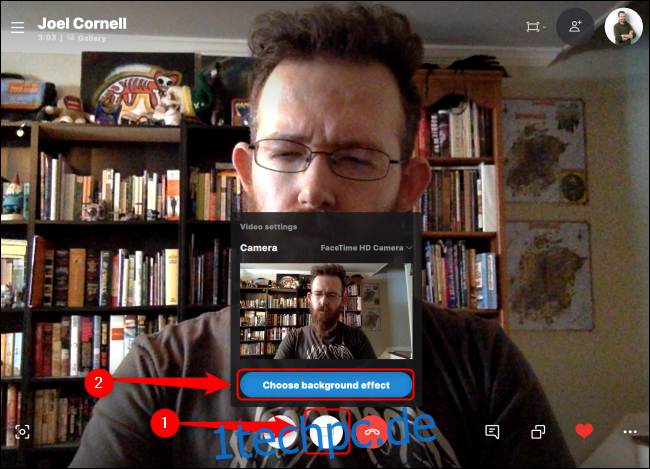Skype jetzt bietet benutzerdefinierte Hintergründe. Anstatt jedem Ihr Büro zu zeigen, können Sie ein beliebiges Hintergrundbild auswählen. Skype erkennt und ersetzt automatisch den Hintergrund hinter Ihnen durch das Bild, während Sie Video-Chats führen, genau wie Zoom es kann.
So passen Sie Ihren Hintergrund während eines Skype-Anrufs an oder verwischen ihn
Stellen Sie zunächst sicher, dass Sie die neueste Version des Skype-Desktop-Clients heruntergeladen und auf Ihrem Windows-PC oder Mac installiert. Verwenden Sie nicht die Windows 10 Store-Version, die diese Funktion aus irgendeinem Grund nicht bietet. Einige ältere Versionen von Skype unterstützen die Hintergrundunschärfe, jedoch keine benutzerdefinierten Hintergründe.
Um Ihren Hintergrund während einer Skype-Videositzung unscharf zu machen, fahren Sie mit der Maus über die Schaltfläche „Video ausschalten“. Klicken Sie auf „Hintergrundeffekt auswählen“.
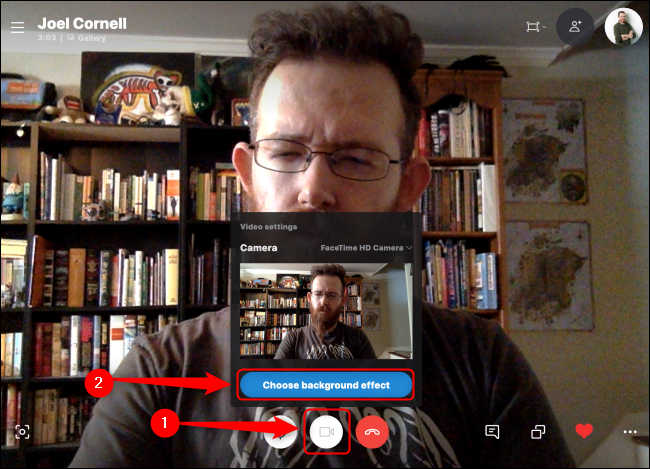
Wählen Sie die Option „Unschärfe“ und der Hintergrund des Anrufs, den Sie gerade führen, wird automatisch unscharf.
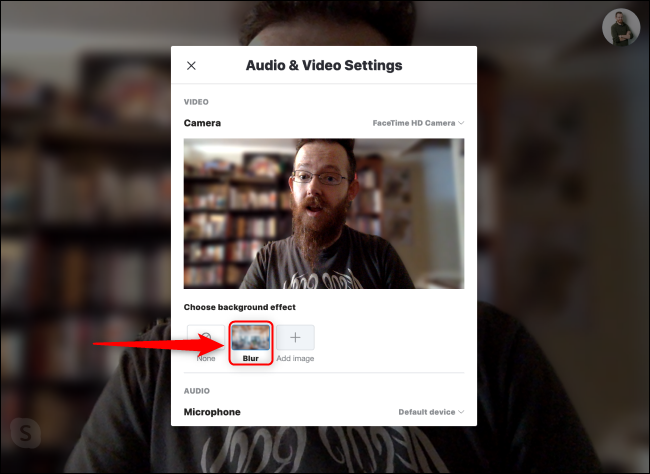
Wählen Sie die Option „Bild hinzufügen“ und Sie können jede Bilddatei auswählen, die sich auf Ihrer lokalen Festplatte befindet. Ihr Hintergrund wird automatisch für den Anruf aktualisiert, den Sie gerade führen. Um ein hochgeladenes Hintergrundbild zu löschen, klicken Sie auf das kleine weiße X in der oberen rechten Ecke dieses Bildes.
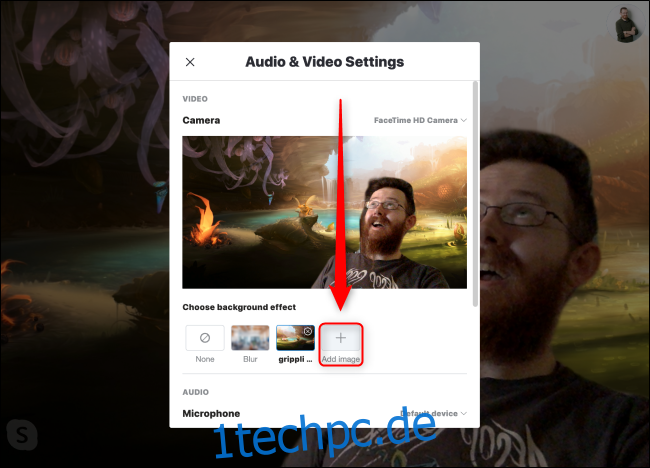
So passen Sie Ihren Hintergrund für alle Skype-Videoanrufe an oder verwischen ihn
Sie können einen Standardhintergrundeffekt für alle Ihre Skype-Videoanrufe festlegen. Klicken Sie zunächst im Skype-Fenster auf Ihr Profilbild und wählen Sie „Einstellungen“.
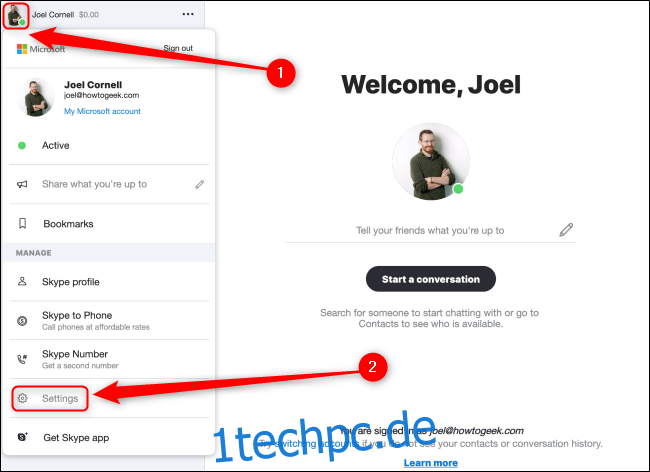
Wählen Sie die Registerkarte „Audio & Video“. In diesem Menü können Sie „Unschärfe“ auswählen, um alle Anrufe unscharf zu machen, oder auf „Bild hinzufügen“ klicken, um einen benutzerdefinierten Hintergrund aus einer Bilddatei auf Ihrer lokalen Festplatte zu erstellen. Sie können auch einen vorhandenen benutzerdefinierten Hintergrund auswählen, den Sie bereits hochgeladen haben.
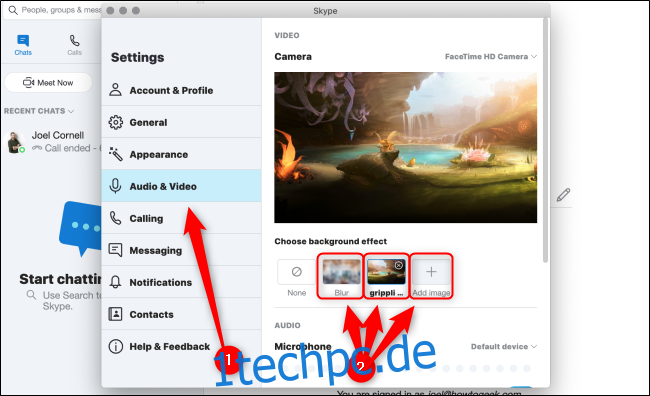
Ob albern oder ernst, mit Ihrer Familie oder Ihren Kollegen, das Hinzufügen eines benutzerdefinierten Hintergrunds oder das vollständige Verwischen kann Skype-Videoanrufe angenehmer und effektiver machen.